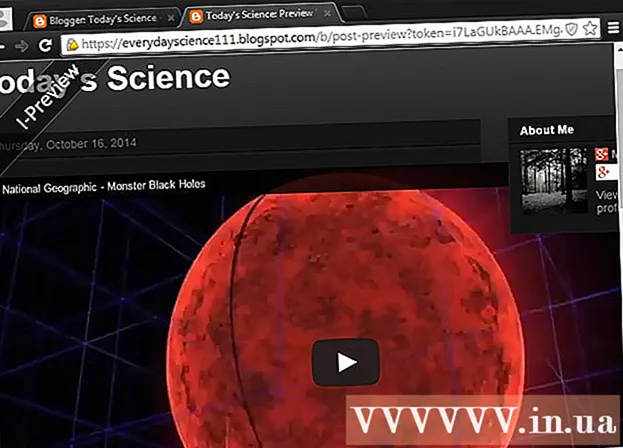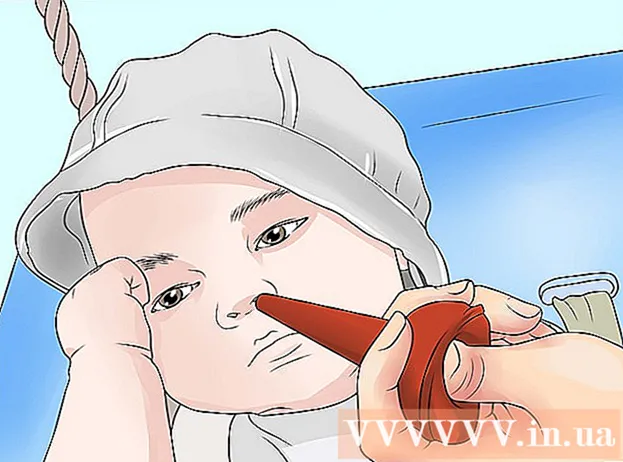Autora:
Robert Simon
Data De La Creació:
17 Juny 2021
Data D’Actualització:
1 Juliol 2024
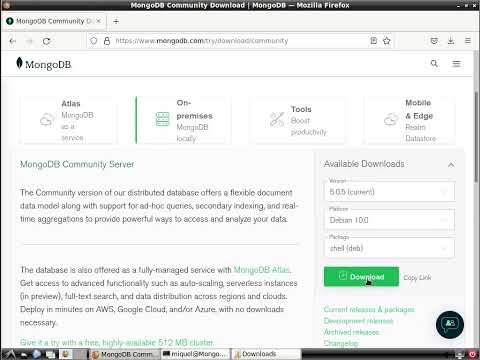
Content
Aquest wikiHow us ensenya a descarregar i instal·lar el navegador Tor en un ordinador Linux.
Passos
Part 1 de 2: Descàrrega del paquet Tor
Terminal. Feu clic a l'aplicació Terminal amb una icona de marc negre i text blanc a l'interior. La icona del terminal sol ubicar-se a la barra Dock o a l’escriptori.
- Algunes versions de Linux us demanaran que obriu Menú i tria Terminal de la llista d'aplicacions.
- També podeu prémer Alt+Ctrl+T per obrir una finestra de Terminal.

Canvieu a la carpeta Baixades. Introduïu una comanda Descàrregues de CD després premeu ↵ Introduïu. Això portarà el terminal a la carpeta Descàrregues on heu descarregat el fitxer d’instal·lació de Tor.- Si heu descarregat el fitxer d’instal·lació de Tor a un directori diferent, haureu de canviar-lo a aquest directori.

Extreu el contingut del fitxer d'instal·lació de Tor. Importar tar -xvJf tor-browser-linux64-7.5.2_llengua-regió.tar.xzNo oblideu canviar l'idioma del fitxer (per exemple: en-US) a la secció llengua-regiói, a continuació, premeu ↵ Introduïu.- Per exemple, per extreure la part dels EUA. Tor anglès, heu d’entrar tar -xvJf tor-browser-linux64-7.5.2_en-US.tar.xz després premeu ↵ Introduïu.

Obriu el directori del navegador Tor. Introduïu una comanda cd tor-browser_llenguatge, Dins llenguatge és l'etiqueta d'idioma de la versió Tor que heu seleccionat i feu clic a ↵ Introduïu.
Inicieu el fitxer d'instal·lació de Tor. Introduïu una comanda ./start-tor-browser.desktop després premeu ↵ Introduïui, a continuació, espereu que s'obri la finestra d'instal·lació de Tor.
Feu clic a Connecteu-vos (Connecta). Aquest botó es troba a la part inferior esquerra de la finestra. Començareu a connectar-vos a la xarxa Tor i, una vegada connectat amb èxit, s’obrirà el navegador Tor. Ara podeu utilitzar Tor per navegar pel web. publicitat
Consells
- Al contrari del que es creu, de fet, Tor no és perillós ni és il·legal, el navegador es basa en versions anteriors de Firefox.
- Tot i que la majoria d’aplicacions s’instal·len per ordre sudo apt-get install
Tor és un navegador mòbil que es pot instal·lar a qualsevol lloc. Això vol dir que els fitxers Tor requereixen flexibilitat, no els fitxers d’instal·lació tradicionals.
Advertiment
- Tor s'utilitza sovint per accedir a la web fosca (contingut d'Internet que els motors de cerca habituals no enumeren). No heu d’utilitzar Tor amb aquest propòsit, ja que sovint és insegur i pot ser il·legal a la vostra zona.
- Aquests són alguns elements que cal tenir en compte quan utilitzeu Tor:
- Tor no anonimitza tot el trànsit d'Internet la primera vegada que s'instal·la. L’únic trànsit que Tor anonima és Firefox. Cal configurar altres aplicacions per a un servidor intermediari abans de poder utilitzar la xarxa Tor.
- El botó Tor de Firefox bloqueja tecnologies potencialment amb fuites d’identitat com Java, ActiveX, RealPlayer, QuickTime i Adobe. Per poder utilitzar Tor amb aquestes aplicacions, cal reconfigurar el fitxer d’instal·lació.
- Les galetes que existien abans de la instal·lació de Tor encara poden proporcionar identitat als usuaris. Per garantir l’anonimat complet de l’usuari, suprimiu totes les cookies abans d’instal·lar Tor.
- La xarxa Tor xifra totes les dades fins que surt del router de la xarxa. Per protegir completament les dades dels vostres usuaris, heu d’utilitzar el protocol HTTPS o un altre xifratge fiable.
- No oblideu verificar la integritat de les aplicacions descarregades de Tor. Aquestes aplicacions poden ser potencialment arriscades si el router Tor es bloqueja.